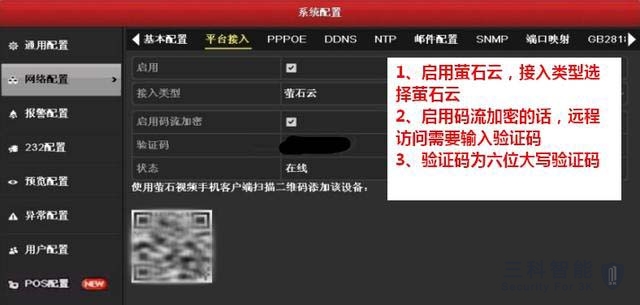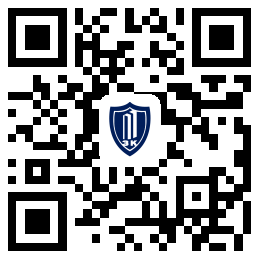海康威视硬盘录像机基本设置
1,修改摄像头及硬盘录像机IP
首先要保证摄像头和硬盘录像机在同一个网段(如:192.168.1.*),*可以是2~254中的任意数字。
第一种修改IP方式:在海康威视官网—服务支持—下载—工具软件—Hikvision Tools下载安装,可批量的修改摄像头参数,批量激活:搜索未激活的设备,点击激活,设置新的密码,即可激活设备;
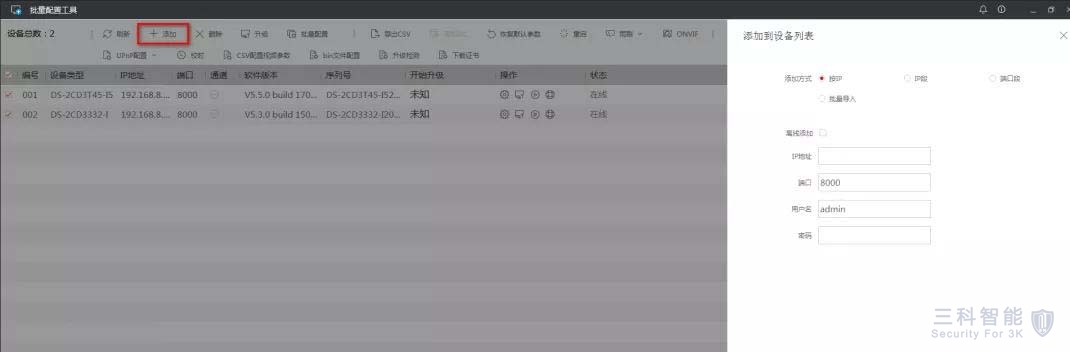
第二种修改IP方式:进入监控硬盘录像机-主菜单-通道管理-通道配置,在硬盘录像机和摄像头网络连接正常的情况下,在通道管理的界面里会出现摄像头相关信息,点击编辑图片,可修改摄像头相关网络信息

2,摄像头通道添加
摄像头IP修改后,可添加进录像主机通道,在录像机主菜单—系统配置—网络配置—基本配置,设置录像机为固定IP。在主菜单-通道管理,搜索设备,将搜索到的IP选择"一键添加",自动添加所有的IP通道。
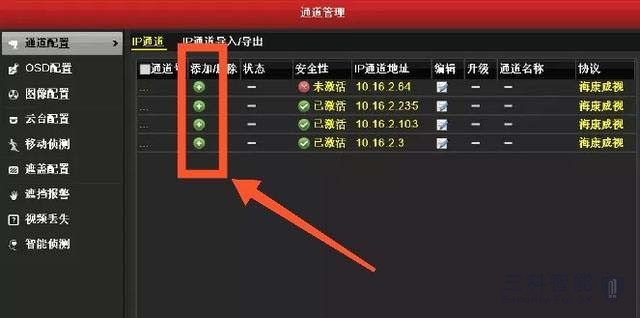
如果添加第三方摄像头,
在录像主机主菜单-通道管理-IP通道界面,选择自定义添加,填写摄像头的ip地址,选择ONVIF协议,填写摄像头厂家端口,填写摄像机密码,无密码的,需先设置密码添加。
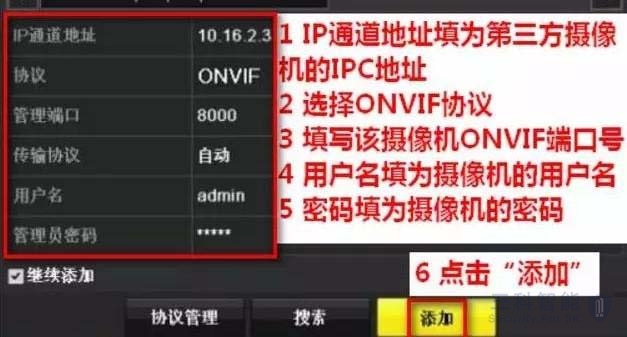
3,录像设置、远程设置
通道添加完成后,初始化硬盘,录像设置,在录像机菜单—录像配置—计划配置界面,选择定时录像,默认情况是24小时全天录像。设置完成进行远程设置,进入录像机主菜单—系统配置—网络配置—平台接入,启用"萤石云"打钩,状态显示在线,手机萤石云APP扫描二维码绑定添加,输入设备验证码即可绑定成功,可手机在线远程观看。